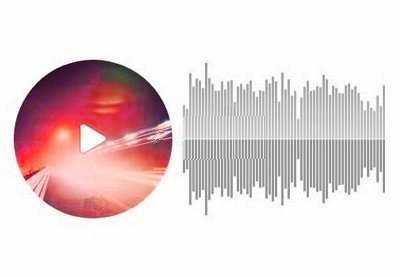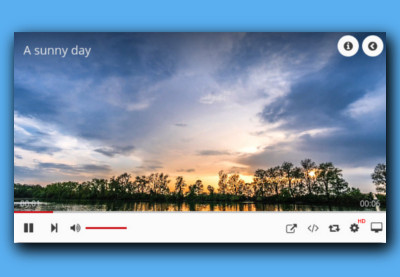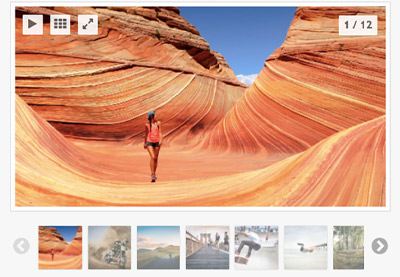Сайты сегодня носят медиа-ориентированный характер. Изображения, видео и аудио файлы помогают связать вашу аудиторию с вашим сайтом. Независимо от того, продаете ли вы продукт, предоставляете информацию через учебное пособие или заставляете кого-то подписаться на ежемесячное членство, связанный медиа-контент может помочь вам достичь целей вашего сайта.
- WordPress15 лучших плагинов для WordPress Audio Player и Video Player
- WordPressКак встроить видеоплеер в ваш сайт WordPress с помощью бесплатного плагина
- WordPressКак добавить Stellar Video Player на свой сайт WordPress
К сожалению, панель управления WordPress не позволяет максимально удобно организовать ваши медиафайлы. В разделе мультимедиа на панели инструментов WordPress отсутствует структура папок, которая позволяет легко распределять по категориям и сортировать все файлы мультимедиа на вашем веб-сайте.
Это создает намного более сложный опыт создания постов и страниц и делает обновление вашего сайта более трудоемким процессом, чем это необходимо. Плагин FileBird WordPress Media Library Folder позволяет вам управлять вашей медиатекой и сосредоточиться на создании и обновлении вашего сайта без проблем. Благодаря использованию системы папок этот мощный плагин WordPress позволит вам создать систему вложенных папок, которая может быть организована в зависимости от того, как вы запускаете свой веб-сайт.
В этой статье я собираюсь показать вам, как организовать свою медиатеку и создать привлекательный блог о еде в кратчайшие сроки!
Что мы будем строить
Независимо от того, какой тип сайта WordPress вы используете, вам понадобится способ упорядочить ваши медиа-файлы в серверной части сайта. В этой статье мы будем владельцами блога о продуктах питания, в котором собраны рецепты для различных видов продуктов питания. Медиатека по умолчанию в настоящее время не позволяет нам организовывать наши фотографии еды, чтобы мы могли легко собрать эти рецепты на разных страницах нашего сайта.
С помощью плагина FileBird WordPress мы создадим три выделенные папки для типов рецептов, которые мы будем иметь в нашем блоге о еде: макароны, морепродукты и мясо. Для дальнейшей организации нашей медиатеки мы добавим подпапки к этим трем категориям продуктов питания. Как только у нас будет эта организационная система, мы начнем создавать страницы нашего блога со всеми нашими рецептами и нашей организованной медиатекой.
Вот фотография, показывающая, как будет выглядеть одна из страниц блога с нашими рецептами, как только мы упорядочим наши изображения и создадим страницу рецептов.
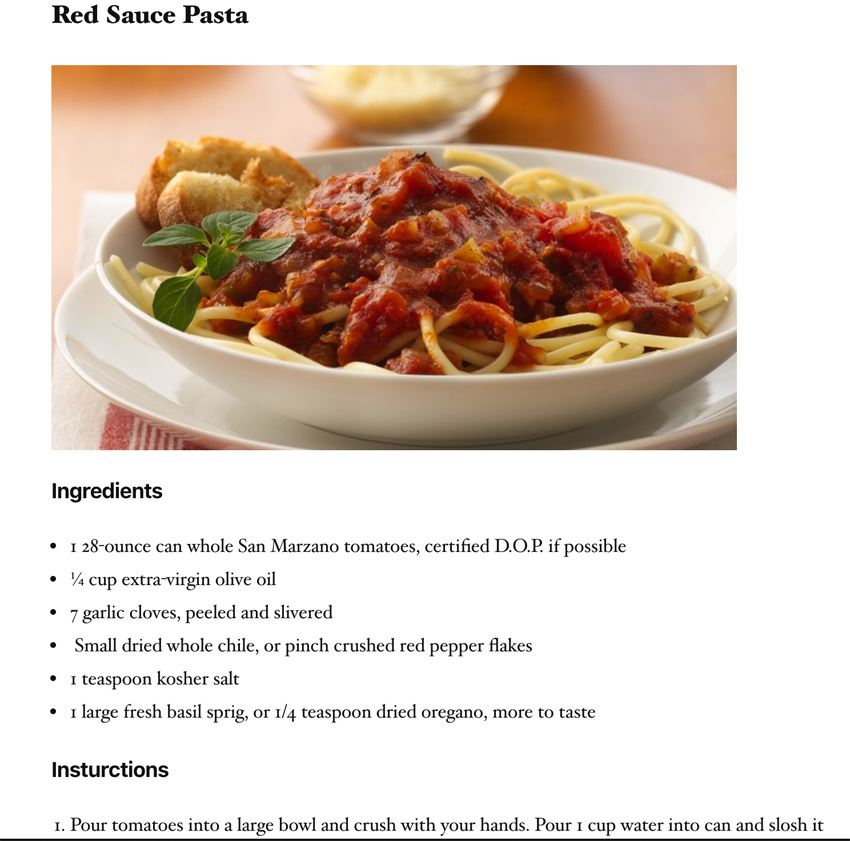
Организация Медиатека
Установив плагин WordPress File Bird, зайдите в WP Dashboard> Media> Library. Это откроет медиа-библиотеку по умолчанию. Вы уже заметите, что слева от медиа-библиотеки появился новый раздел, называемый папками. Здесь мы создадим нашу систему организации.
Первое действие, которое мы собираемся предпринять для создания нашего блога о продуктах питания, — это загрузить все фотографии различных категорий продуктов питания. Мы нажмем « Добавить новый»> «Выбрать файлы» и выберем шесть изображений продуктов для загрузки.
Как только эти изображения загружены, пришло время начать их классифицировать. Как уже упоминалось, у нас есть три типа продуктов питания, которые мы хотим создать. Рядом с заголовком « Папки» в верхнем левом углу панели мультимедиа-библиотеки нажмите кнопку « Создать папку» . В столбце папки FileBird появится новая папка, и мы введем Pasta . Повторите этот процесс еще два раза для категорий морепродуктов и мяса .

Поскольку нам нужен еще более высокий уровень организации, чтобы мы могли быстро перемещаться по нашей медиатеке, мы собираемся создать подпапку для каждой из наших родительских категорий. Чтобы добавить эти подпапки, мы нажмем первую папку с надписью Pasta . Затем мы нажмем кнопку новой папки, и это добавит подпапку под Pasta . Мы добавим две подпапки здесь: « Белый соус» и « Красный соус» .
Мы повторим этот процесс и для двух других родительских категорий. Для категории мяса мы добавим подпапки из курицы и говядины . Для категории морепродуктов мы добавим подпапки с креветками и лососем .
Что касается организации, которая нам понадобится для нашего блога о продуктах питания, это столько подпапок, сколько нам нужно. В зависимости от потребностей вашего сайта, может быть создано еще больше подкатегорий. Вы можете создать до семи различных подкатегорий, если вам требуется это.
Кроме того, папки, которые вы создаете в библиотеке мультимедиа, можно перетаскивать. Так что, если вам нужно изменить систему папок в любое время, просто перетащите их в нужное место.
Чтобы завершить организацию нашего мультимедиа, мы собираемся перетащить каждое изображение в соответствующую папку на панели инструментов библиотеки мультимедиа.
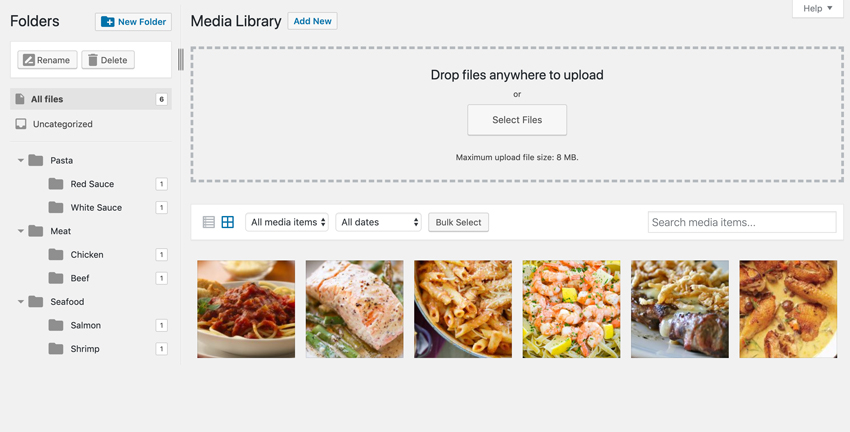
Создание Страниц Рецепта Блога Пищи
Теперь пришло время создать реальные страницы, которые будут содержать рецепты и изображения, которые мы организовали. Выберите Страницы> Добавить новый на боковой панели администратора WordPress.
Первым набором рецептов, который мы добавим в наш блог, будет паста. В заголовке введите Pasta . Оттуда мы будем печатать макароны из красного соуса в заголовке H4. Ниже заголовка мы добавим наше изображение макарон. В конструкторе страниц WordPress по умолчанию мы будем нажимать на значок изображения, чтобы добавить изображение нашей пасты. Нажмите кнопку библиотеки мультимедиа , и появится всплывающее окно с сеткой библиотеки мультимедиа вместе с системой папок FileBird с левой стороны. Теперь мы выберем наше изображение макарон в подпапке «Красный соус» .
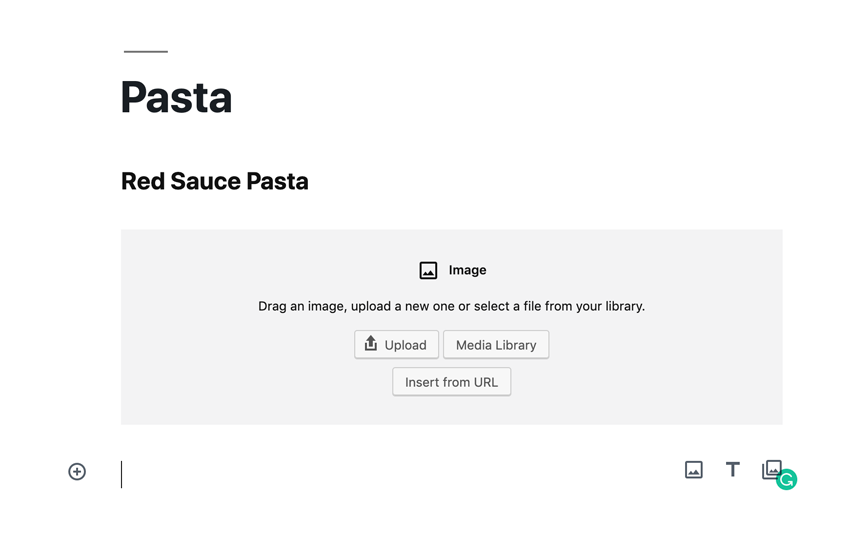
Теперь пришло время добавить наши инструкции и ингредиенты на страницу рецептов, чтобы наши читатели блога могли скопировать наши рецепты дома. Мы вставим это прямо под изображением, которое мы только что добавили.
Хотя в настоящее время в нашей медиатеке нет большого количества изображений, вы все равно можете видеть, что эта организация действительно помогает вам создавать ваши посты и страницы как можно быстрее.
Мы будем повторять этот процесс для каждого имеющегося у нас рецепта. Мы создадим еще две страницы под названием « Морепродукты и мясо» и добавим названия, изображения, ингредиенты и инструкции.
Вот оно! Мы успешно смогли добавить изображения в нашу медиатеку, упорядочить их в системе папок и быстро создать наши рецепты блогов.
Чтобы посмотреть организацию СМИ и создание блога о продуктах питания, посмотрите видео ниже.
Получите максимум от плагина
Плагин FileBird WordPress — это основной служебный плагин, который необходим, если вы добавляете медиа на свой сайт. Функциональность плагина довольно проста. Как указано выше, это позволяет вам создать систему организации, которая не существует по умолчанию в WordPress.
В нашем примере мы добавили изображения в нашу медиа-библиотеку и упорядочили их по типу продуктов, чтобы они отображались в нашем блоге о продуктах питания. Тем не менее, есть и другие способы организации вашей медиатеки с помощью системы папок. Вот несколько полезных советов, которые следует учитывать при организации вашей библиотеки.
1. Подумайте о том, какие категории медиа вы будете иметь
Если у вас есть интернет-магазин одежды для электронной коммерции, вам нужно иметь несколько подкатегорий. Например, вы можете продавать рубашки и иметь это в качестве родительской категории. В этой родительской категории вы можете указать размер, цвет и марку. Сделав еще один шаг вперед, вы можете иметь вторую и третью подкатегорию. Под рубашками у вас может быть подкатегория, в которой есть папки для взрослых и детей, а затем другая подкатегория для взрослых с маленькими , средними и большими папками.
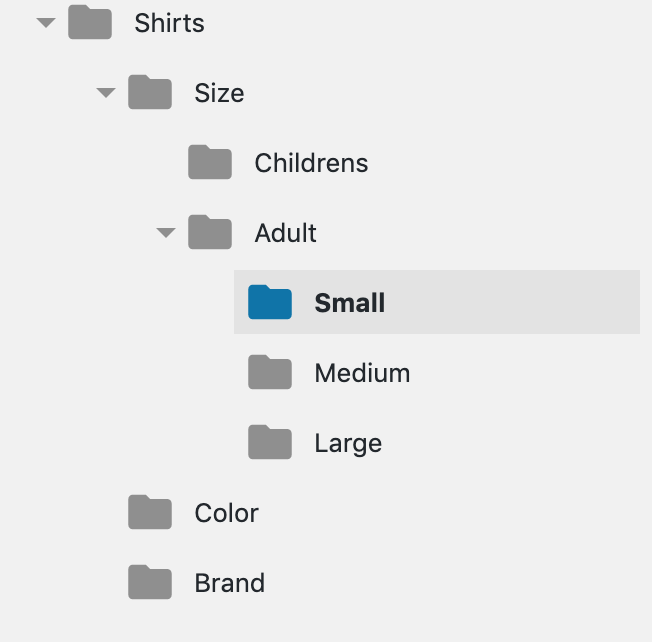
2. Упорядочить по странице или заголовку
Если вы добавляете медиафайлы, которые, как вы знаете, будут попадать на определенную страницу или сообщение, вы всегда можете создавать папки с заголовком этой страницы или сообщения, чтобы вы могли быстро перейти к ним при создании своих страниц.
3. Упорядочить по дате
WordPress позволяет просматривать медиа, которые были добавлены в определенный месяц, но не по году или дню. Вы можете создавать папки для медиафайлов, снятых в определенные дни, например, для фотографий событий.
Вывод
Плагин FileBird WordPress, возможно, не самый многофункциональный и захватывающий плагин, но он абсолютно необходим владельцам веб-сайтов WordPress. Современные веб-сайты требуют, чтобы на вашем веб-сайте отображались изображения, видео и аудио для более приятного визуального восприятия. Плагин FileBird дает вам возможность организовать все медиафайлы на вашем веб-сайте, чтобы вы могли сэкономить время и сосредоточиться на более важных задачах ведения бизнеса и веб-сайта.
Чтобы попробовать этот плагин, зайдите в CodeCanyon и проверьте его! И пока вы там, посмотрите некоторые другие замечательные плагины WordPress, доступные из CodeCanyon .